Access 2007操作:设计表、加密与教程下载
Access 2007作为Office 2007组件之一,是一款功能强大的数据库软件。Office 2007版本极具创新性,Access 2007也不例外。本文将介绍其操作技巧,如设计表、加密,还提供完整教程下载相关内容。
Access2007中如何设计表
1、 新建数据库后,看到的是下图。单击左上角的“视图”,在下拉框中选择“设计视图”。
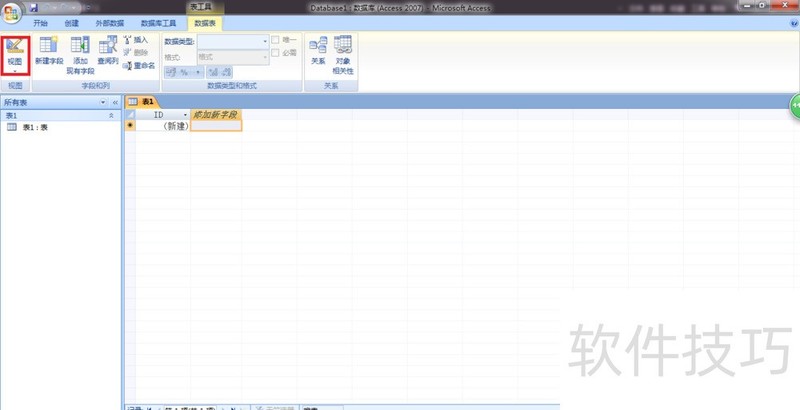
2、 打开设计视图后,注意到下图中红框中的“字段名称”,这一列填上数据项目名。其后是数据类型。之后主要就是这两列。
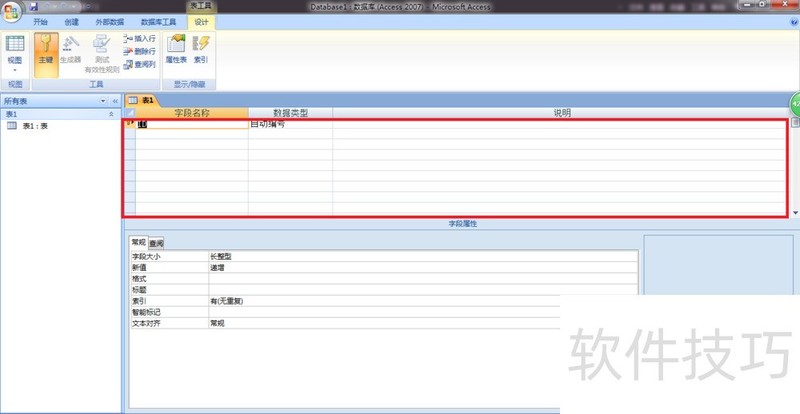
3、 数据项目名根据实际需要填写就行,并选择合适的数据类型。如下图。其中”OLE对象“是允许以图片为数据的。

4、 当你的数据项有多个值可选,如“性别”,“年级”等数据项,其数据类型应选“查询向导”。在弹出的对话框中选择如下图选择。
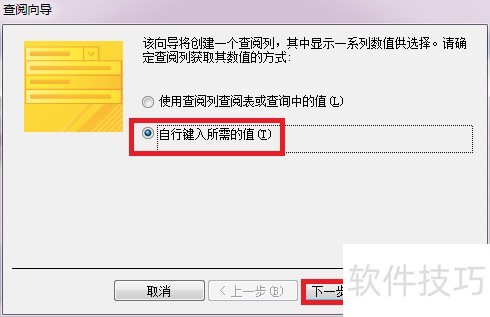
5、 如下第一幅,要你输入选项列表中的选项。根据实际情况输入,然后”下一步“。

6、 这里注意到有个“允许多值”,如果勾上,如下第二幅;如果没有勾上,如下第三幅。7当完成了表的设计后,就可以到数据表视图中看效果并填写数据了。单击左上角的“视图”,选择“数据表视图”。

如何对access2007进行加密?
1、 对于我们所编辑的文件,我们首先要把它关闭。然后在打开。关闭所有窗口。如图:
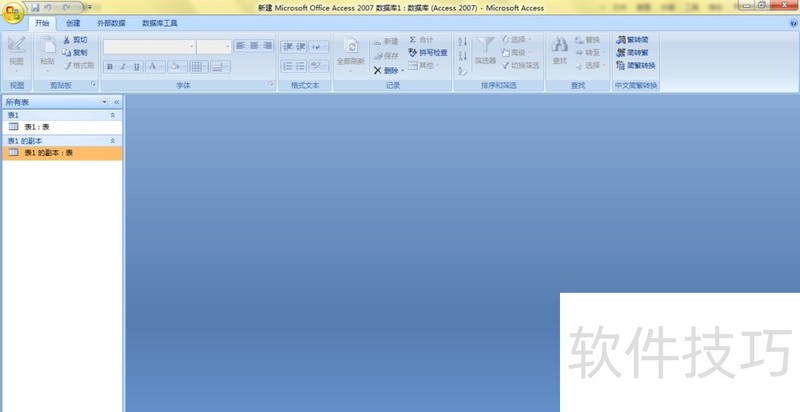
2、 然后在点击office按钮,选择“打开”,如图:
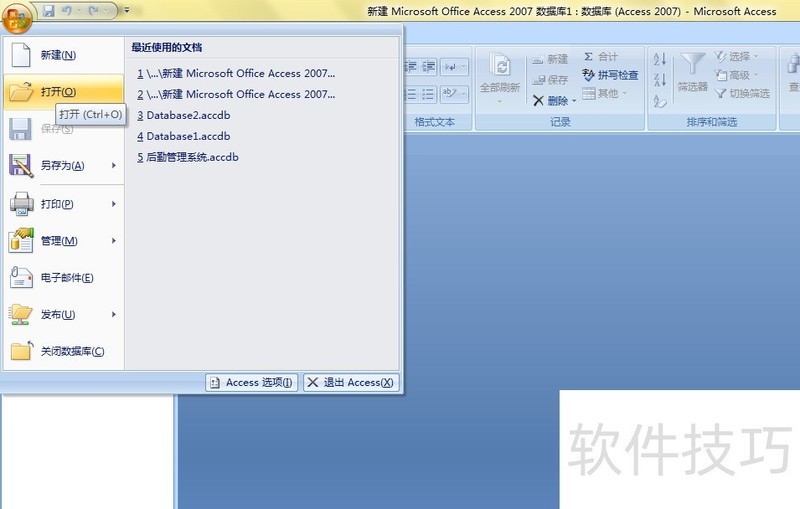
3、 打开之后,找到我们要加密的文件,选择“打开”下的三角符号,再选择“以独占方式打开”,如图:
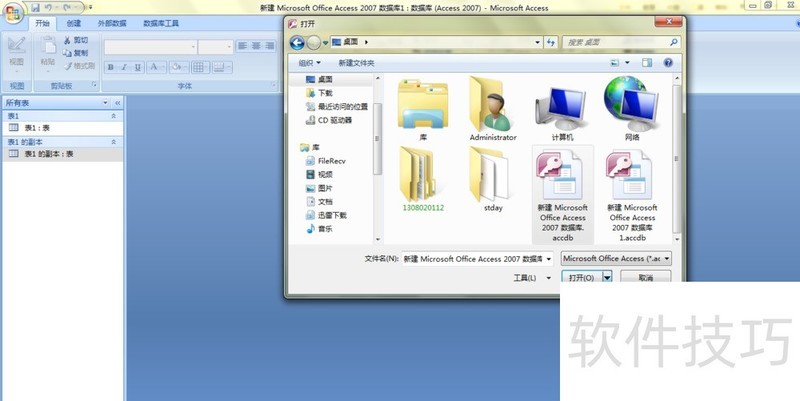
4、 接下来选择菜单栏的“数据库工具”——“用密码进行加密”,如图:
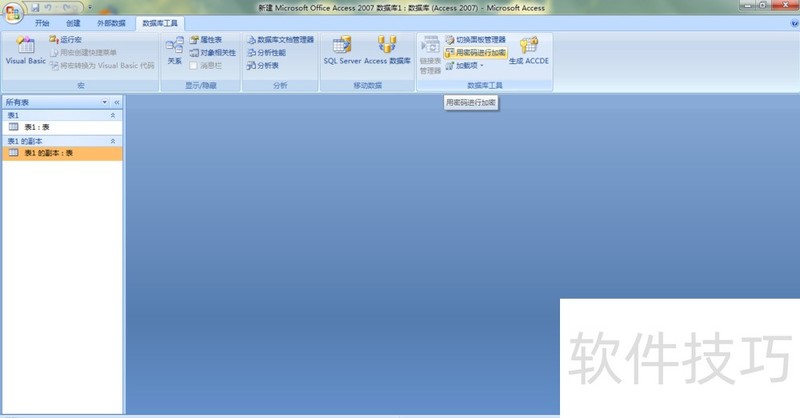
5、 此时我们输入自己想要填写的密码就可以了。如图:
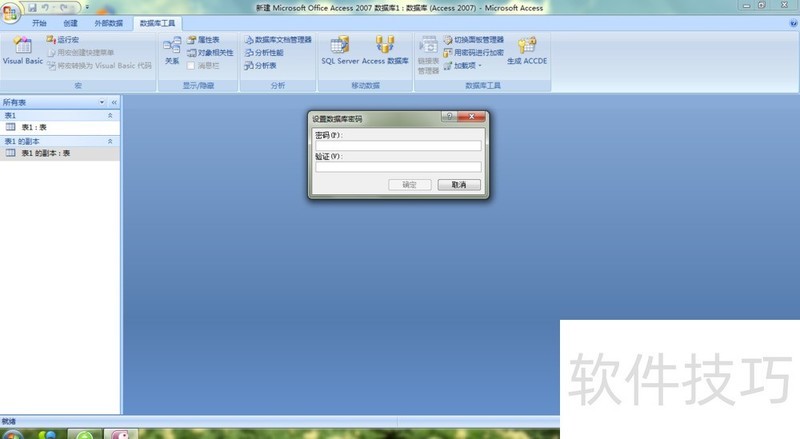
Access 2007有着独特的操作技巧,如设计表、加密及教程下载等。掌握这些能更好发挥其功能,在数据库管理工作中提高效率,希望这些内容对使用者有所帮助。
文章标题:Access 2007操作:设计表、加密与教程下载
文章链接://www.hpwebtech.com/jiqiao/323077.html
为给用户提供更多有价值信息,ZOL下载站整理发布,如果有侵权请联系删除,转载请保留出处。
相关软件推荐
其他类似技巧
- 2025-02-26 18:58:01Access 2007操作:设计表、加密与教程下载
- 2025-02-26 17:32:01Access 2007:操作技巧及使用方法全知道
- 2025-02-26 16:52:01Access 2007操作:从创建查询到解决问题及设置方法
- 2025-02-26 16:07:01Access 2007操作全知道:技巧、方法及Office 2007亮点
- 2025-02-25 15:36:01Access 2007操作技巧:创建表、数据库等的方法
- 2025-02-25 12:29:01Access 2007操作全知道:技巧、教程及创新特性
- 2025-02-25 11:16:01Access 2007:操作技巧与使用方法全知道
- 2024-01-08 15:20:59Access数据库图片数据怎么转换成位图-Access数据库图片数据转换成位图方法
Access 2007软件简介
Microsoft Access 2007最终绿色版(2014.03.16)是一款绿色安全,操作方便好用,功能全面完善,界面友好,完全免费的办公工具软件。相对于上一个版本(Microsoft Access 2007 完美绿色版)的更新:
1、VC++运行库改为非静默安装。
2、改进前一版不能打开ACCESS选项卡对ACCESS进行配置的问题,这个版本已没有...
详细介绍»









